Thông tin liên hệ
- 036.686.3943
- admin@nguoicodonvn2008.info

Với các cài đặt ẩn, bạn có thể buộc HandBrake sử dụng GPU (cho dù đó là Nvidia NvEnc, AMD hay Intel) để chuyển mã nhanh hơn.
HandBrake là một trong những phần mềm phổ biến nhất khi chuyển mã hoặc chuyển đổi video. Bạn có thể chuyển đổi hầu hết mọi định dạng chỉ bằng vài cú nhấp chuột. HandBrake không chỉ miễn phí mà còn rất dễ sử dụng, đồng thời có thể tùy chỉnh với rất nhiều tùy chọn đi kèm.
Theo mặc định, Handbrake sử dụng CPU để chuyển mã các file video. Tùy thuộc vào CPU và (các) file video, có thể mất rất nhiều thời gian để hoàn tất việc chuyển mã. Ngoài ra, trong khi chuyển mã, HandBrake sử dụng tất cả các tài nguyên CPU khiến hệ thống không thể sử dụng được.
Tin tốt là, nếu có GPU chuyên dụng, bạn có thể buộc HandBrake sử dụng GPU đó thay vì chỉ dựa vào tài nguyên CPU. Một trong những lợi ích lớn nhất của việc sử dụng chuyển mã bằng GPU là nó mất ít thời gian hơn so với chuyển mã bằng CPU.
Sau đây là các bước để kích hoạt hỗ trợ GPU trong HandBrake.
1. Đầu tiên, mở HandBrake bằng cách tìm kiếm nó trong menu Start.
2. Sau khi mở HandBrake, nhấp vào liên kết "Preferences" xuất hiện ở góc dưới bên trái. Bạn cũng có thể mở Tools > Preferences.
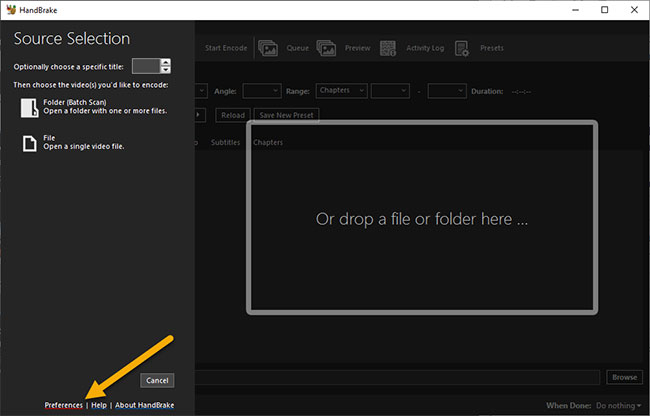
3. Trong cửa sổ Preferences, chuyển đến tab "Video". Trên bảng bên phải, chọn Encoder (bộ mã hóa) bạn muốn. HandBrake tự động phát hiện các bộ mã hóa phần cứng GPU. Trong trường hợp ví dụ, vì có GPU Nvidia với NvEnc, nên tác giả sẽ chọn tùy chọn "Allow use of the Nvidia NVENC Encoders".
Nếu các tùy chọn encoder có màu xám, điều đó có nghĩa là GPU không hỗ trợ bộ mã hóa phần cứng.
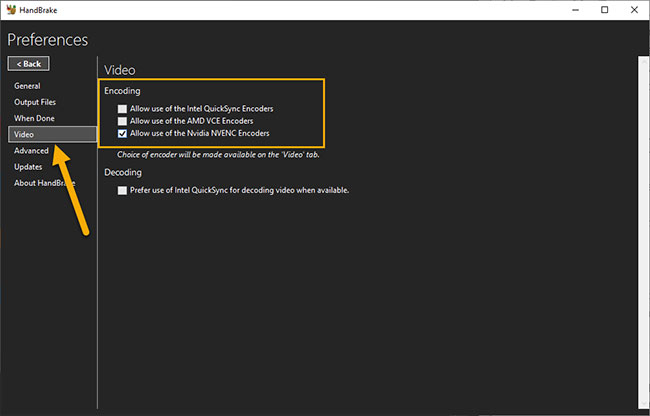
4. Các cài đặt được lưu tự động. Bạn có thể đóng cửa sổ Preferences.
5. Sau khi kích hoạt hỗ trợ GPU, bạn cần chọn video codec. Để làm điều đó, hãy thêm một file video vào HandBrake và chuyển đến tab "Video". Tại đây, chọn bộ giải mã phần cứng từ menu drop-down "Video Codec".
Vì ví dụ đang sử dụng Nvidia, nên codec "H.264 Nvidia NVENC" được chọn. Nếu đang sử dụng Intel hoặc AMD, bạn sẽ thấy QSV hoặc VCE tương ứng.
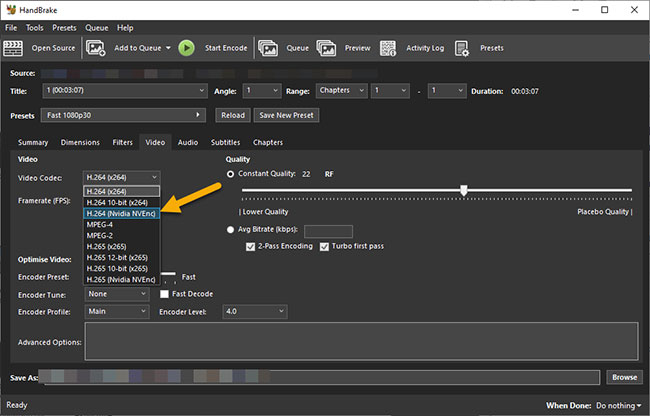
6. Mọi thao tác hoàn tất! Bây giờ bạn có thể bắt đầu chuyển mã file. Nếu muốn, bạn thậm chí có thể tạo một preset tùy chỉnh với tất cả các cài đặt bạn cần để truy cập nhanh.
Hãy nhớ rằng mặc dù việc chuyển mã bằng GPU có thể giảm thời gian chuyển mã, nhưng sẽ làm giảm chất lượng và tăng kích thước file thành phẩm. Vì vậy, chỉ kích hoạt hỗ trợ GPU nếu bạn chấp nhận đánh đổi.
Nguồn tin: Quantrimang.com
Ý kiến bạn đọc
Những tin mới hơn
Những tin cũ hơn
 Cách chỉnh độ rộng tự động trên Excel
Cách chỉnh độ rộng tự động trên Excel
 Kiểu dữ liệu trong Python: chuỗi, số, list, tuple, set và dictionary
Kiểu dữ liệu trong Python: chuỗi, số, list, tuple, set và dictionary
 Cách giãn dòng trong Word 2016, 2019, 2010, 2007, 2013
Cách giãn dòng trong Word 2016, 2019, 2010, 2007, 2013
 Cách hiển thị My Computer, This PC trên Desktop của Windows 10
Cách hiển thị My Computer, This PC trên Desktop của Windows 10
 8 tính năng Microsoft Office giúp bạn cắt giảm hàng giờ làm việc
8 tính năng Microsoft Office giúp bạn cắt giảm hàng giờ làm việc
 Cách xem mật khẩu Wifi đã lưu trên Windows
Cách xem mật khẩu Wifi đã lưu trên Windows
 Cách kết nối Google Drive với Grok Studio
Cách kết nối Google Drive với Grok Studio
 Việc chuyển sang Google Public DNS trên router và PC giúp cải thiện tốc độ Internet như thế nào?
Việc chuyển sang Google Public DNS trên router và PC giúp cải thiện tốc độ Internet như thế nào?
 Những bản mod thiết yếu giúp Windows 11 trở nên hữu ích hơn
Những bản mod thiết yếu giúp Windows 11 trở nên hữu ích hơn
 Cách đồng bộ Microsoft Forms với Excel
Cách đồng bộ Microsoft Forms với Excel
 Hướng dẫn tạo theme AI cho Outlook
Hướng dẫn tạo theme AI cho Outlook
 Hàm DATEPART trong SQL Server
Hàm DATEPART trong SQL Server
 Hướng dẫn xem lại nhà cũ trên Google Maps
Hướng dẫn xem lại nhà cũ trên Google Maps
 Tôi từng thương em
Tôi từng thương em
 Cách chèn, viết biểu tượng mũi tên (↑↓←↕↔→↘↗↙↖) trong Word
Cách chèn, viết biểu tượng mũi tên (↑↓←↕↔→↘↗↙↖) trong Word
 Cấu hình Resident Evil Requiem PC
Cấu hình Resident Evil Requiem PC
 Cách tận dụng tab Performance trong Task Manager
Cách tận dụng tab Performance trong Task Manager
 Rời bỏ mối quan hệ bạn bè độc hại
Rời bỏ mối quan hệ bạn bè độc hại
 Hướng dẫn sử dụng Photoshop cho người mới
Hướng dẫn sử dụng Photoshop cho người mới
 Cách sửa lỗi AutoCAD bị giật, lag
Cách sửa lỗi AutoCAD bị giật, lag
